Sony DualSense သည်သင်၏ဆန်းသစ်သောအင်္ဂါရပ်များကြောင့်သင်၏ PlayStation 5 Gaming အတွေ့အကြုံကိုတိုးမြှင့်ပေးသည့်အတွက်၎င်း၏ဆန်းသစ်သောအင်္ဂါရပ်များကြောင့်အကောင်းဆုံး PS5 Controllesser ကိုကျယ်ကျယ်ပြန့်ပြန့်စဉ်းစားသည်။ ၎င်းကို Gaming PC နှင့်ချိတ်ဆက်ခြင်းသည်အလွန်ခက်ခဲပုံရသည်။ အထူးသဖြင့် dualshock 4 နှင့်စိန်ခေါ်မှုများကိုစဉ်းစားသည်။ သို့သော် dualsense သည် dualsense 4 ကိုသိသိသာသာတိုးတက်လာသည်။ ရိုးရှင်းသော connection process ကိုလေ့လာကြည့်ရအောင်။

လိုအပ်သည့်ပစ္စည်းများ:
- ဒေတာစွမ်းရည် USB-C ကေဘယ်ကြိုး
- သင်၏ PC အတွက် (လိုအပ်ပါက) Bluetooth adapter
သင်၏ DualSense ကိုသင်၏ PC သို့ချိတ်ဆက်ရန်လိုအပ်သည့်ဒေတာလွှဲပြောင်းခြင်း USB-C cable (cable များသာပါဝါကိုသာထောက်ပံ့သည်) သို့မဟုတ် Bluetooth ဆက်သွယ်မှုတစ်ခုဖြစ်နိုင်သည်။ dualseense သည် USB ကြိုးမပါ 0 င်ကြောင်းသတိပြုပါ။ အကယ်. သင်၏ PC တွင် USB-C port သို့မဟုတ် USB-C သို့ USB-C သို့ USB-C သို့ Cable ကိုသုံးပါ။
အကယ်. သင်၏ PC တွင် Bluetooth မပါရှိပါကအလွယ်တကူရရှိနိုင်သည့် Bluetooth adapter သည်အဖြေဖြစ်သည်။ ဤအလိုက်သည်သင်၏ကွန်ပျူတာသို့မဟုတ် USB port တွင် PCIE SLOT မှတဆင့်ပုံမှန်အားဖြင့်ချိတ်ဆက်ထားသည်။

ကျွန်ုပ်တို့၏ထိပ်တန်းရခိုင်း - Creative Bt-w5 bluetooth tritter
USB မှတစ်ဆင့်ဆက်သွယ်ခြင်း

- သင်၏ PC ရှိရရှိနိုင်သည့် port တစ်ခုသို့ USB ကြိုးကိုထည့်ပါ။
- သင်၏ dualsense controller ပေါ်တွင်အခြားအဆုံးကို USB-C port သို့ချိတ်ဆက်ပါ။
- သင်၏ Windows PC ကို Gamepad အဖြစ် dualsense ကိုအသိအမှတ်ပြုရန်စောင့်ပါ။
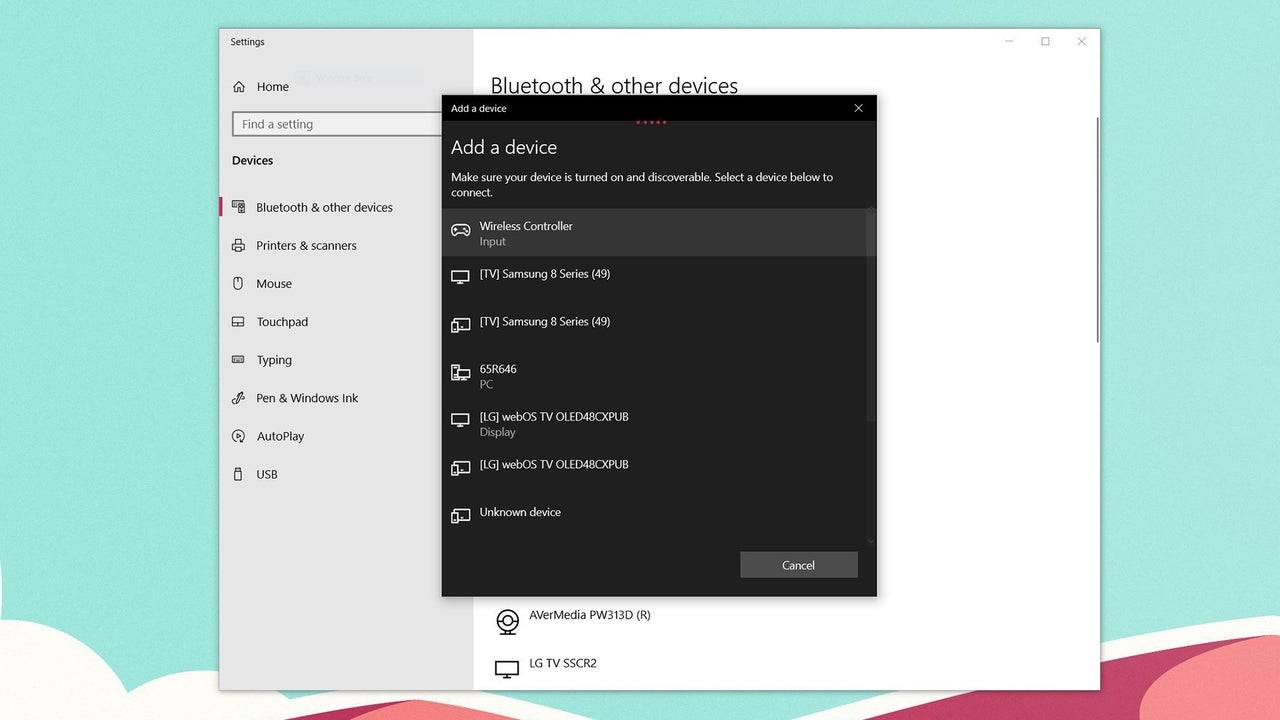
Bluetooth မှတဆင့်ဆက်သွယ်ခြင်း:
- သင်၏ PC ၏ Bluetooth ဆက်တင်များကိုကြည့်ရှုပါ (Windows key ကိုနှိပ်ပါ။ Bluetooth "ကိုနှိပ်ပြီး" Bluetooth & အခြားကိရိယာများ "ကိုရွေးပါ။
- "Add Bluetooth သို့မဟုတ်အခြားစက်ပစ္စည်းထည့်ပါ။ "
- pop-up 0 င်းဒိုးမှ "Bluetooth" ကိုရွေးချယ်ပါ။
- dualsense controller ကို အသုံးပြု. အဆက်ဖြတ်ခြင်းဖြင့် PS ခလုတ်နှင့် Create Button ကို နှိပ်. Create Button (D-pad ဘေးရှိဘေးတွင်) ကို နှိပ်. ဖိအားပေးပါ။
- သင်၏ PC ရှိရရှိနိုင်သည့် Bluetooth ကိရိယာများစာရင်းမှသင်၏ dualsense controller ကိုရွေးချယ်ပါ။



















